Notion, với vai trò là một không gian làm việc đa năng, thực sự xuất sắc trong việc tổ chức các dự án, cơ sở dữ liệu và kho kiến thức khổng lồ. Tuy nhiên, không có công cụ nào là hoàn hảo. Ví dụ, trải nghiệm di động của Notion đôi khi chưa thực sự tối ưu, và Notion cũng không phải là lựa chọn lý tưởng để ghi lại những ghi chú nhanh chóng khi đang di chuyển hay thậm chí là trên máy tính để bàn. Chính vì những hạn chế này, tôi luôn tìm kiếm một công cụ bổ trợ lấp đầy khoảng trống đó. Và đây chính là lúc Google Keep phát huy được thế mạnh của mình.
Với khả năng khởi động siêu tốc, giao diện tối giản và chức năng giống như những tờ ghi chú dán (sticky notes) truyền thống, Google Keep đóng vai trò như một “giao diện phía trước” nhanh nhẹn, linh hoạt, bổ trợ hoàn hảo cho “hệ thống backend” mạnh mẽ và sâu rộng của Notion. Việc kết hợp Notion và Google Keep không chỉ khắc phục nhược điểm mà còn nâng cao đáng kể hiệu quả quản lý thông tin và công việc cá nhân.
Notion Không Sinh Ra Để Ghi Chú Nhanh (Đó Là Lúc Google Keep Lên Ngôi)
Thực tế, tôi nhận thấy Notion không được thiết kế cho những khoảnh khắc thoáng qua, khi một ý tưởng chợt lóe lên hoặc một nhiệm vụ khẩn cấp xuất hiện mà bạn không thể quên. Giả sử tôi đang ở bên ngoài, một ý tưởng cho bài viết mới chợt nảy ra trong đầu, hoặc tôi nhớ ra một công việc khẩn cấp.
Phản xạ tự nhiên của tôi là rút điện thoại ra và ghi lại. Nhưng trang Notion của tôi thường tải chậm, đặc biệt nếu tôi có một không gian làm việc lớn với nhiều dữ liệu. Notion rõ ràng được thiết kế cho nội dung phong phú, khám phá chuyên sâu và tổ chức có cấu trúc, chứ không phải để nhập liệu nhanh như chớp.
Đây chính là lúc Google Keep trở thành “cứu cánh” cho những ghi chú tức thời. Tôi có thể sử dụng widget trên màn hình chính hoặc đơn giản là mở ứng dụng để ghi lại một ý nghĩ nhanh. Không có điều hướng phức tạp, không có độ trễ khi tải, chỉ một giao diện sạch sẽ cho phép tôi trút bỏ suy nghĩ của mình mà không gặp bất kỳ rào cản nào. Hơn nữa, Google Keep còn có một trình chỉnh sửa khá tốt. Tôi có thể thêm dấu đầu dòng, hộp kiểm hoặc thậm chí là một bản phác thảo nhanh mà không gặp rắc rối. Sau đó, khi trở lại bàn làm việc và có thời gian để tổ chức, tôi sẽ xem lại các ghi chú trong Keep và chuyển những thông tin liên quan vào không gian làm việc Notion của mình.
Google Keep Hoạt Động Mượt Mà Với Gmail
Để theo dõi thông tin quan trọng từ email
Đúng như mong đợi, Google Keep hoạt động liền mạch với dịch vụ email yêu thích của tôi là Gmail. Với Gmail đang mở, tôi không cần phải mở một tab riêng hay chuyển đổi ứng dụng để truy cập ghi chú của mình. Google Keep luôn hiển thị ngay ở thanh bên phải.
Đây là cách tôi sử dụng nó. Giả sử tôi đang duyệt hộp thư đến của mình và một email đến với thông tin ngày đến hạn và số tiền của thẻ tín dụng. Với Keep ngay tại đó, tôi có thể mở nó, tạo một ghi chú mới với tiêu đề ‘Ngày đến hạn thẻ tín dụng’ và nhập số tiền. Tôi thậm chí có thể mở ghi chú đó trong ứng dụng web Google Keep và đặt lời nhắc. Về mặt kỹ thuật, tôi có thể gửi tin nhắn Gmail của mình vào cơ sở dữ liệu Notion, nhưng toàn bộ quá trình thiết lập khá tốn thời gian và không hoạt động mượt mà bằng Google Keep.
Tương tự, nếu tôi có một ý tưởng sơ bộ cho một đề xuất khách hàng hoặc các email quan trọng khác, tôi có thể ghi chúng vào Keep và truy cập chúng trong khi soạn thảo email trên máy tính.
Khả Năng Cộng Tác Vượt Trội của Google Keep
Mọi người đều có tài khoản Google
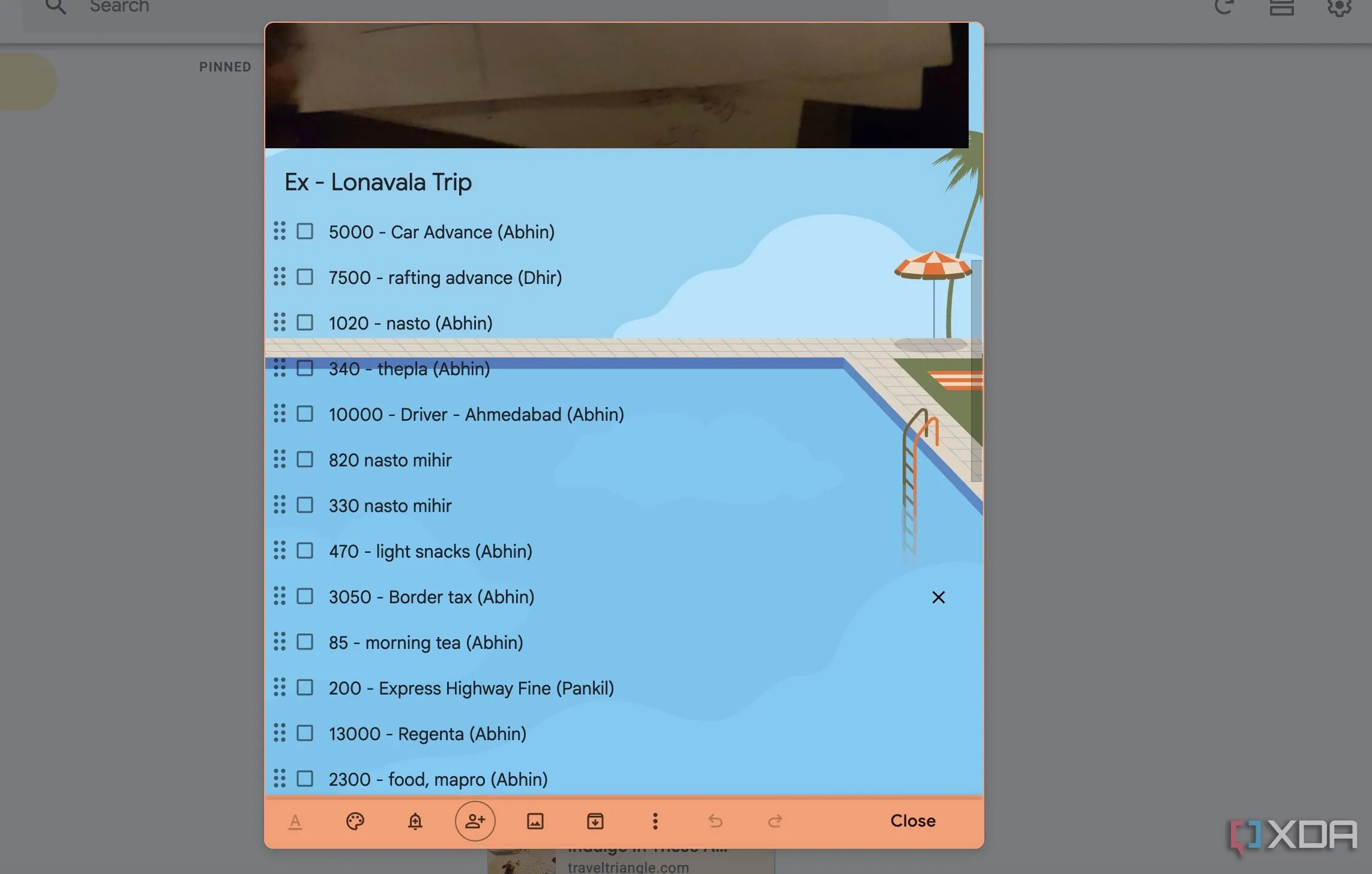 Màn hình Google Keep hiển thị ghi chú được chia sẻ với nhiều người dùng, minh họa tính năng cộng tác dễ dàng.
Màn hình Google Keep hiển thị ghi chú được chia sẻ với nhiều người dùng, minh họa tính năng cộng tác dễ dàng.
Mặc dù Notion cung cấp rất nhiều tính năng làm việc nhóm, nhưng nó khó có thể sánh được với Google Keep về khả năng cộng tác nhanh chóng. Lý do rất đơn giản: hầu như ai cũng có tài khoản Google. Tôi không cần phải suy nghĩ xem liệu ai đó có tài khoản Notion, liệu họ có phải là một phần trong không gian làm việc của tôi hay liệu họ có hiểu cơ sở dữ liệu của tôi hay không. Tôi chỉ cần nhập địa chỉ email của họ, và người đó ngay lập tức có quyền truy cập.
Dù tôi cần tạo danh sách mua sắm với người thân, danh sách kiểm tra đồ dùng học tập với một người bạn, hay danh sách mua sắm cho một sự kiện sắp tới, tôi chỉ cần tạo một ghi chú mới trong Google Keep, thêm email của họ và ghi chú đó sẽ trở thành một ghi chú cộng tác ngay lập tức. Khả năng cộng tác liền mạch này đã rất hữu ích trong chuyến đi gần đây của chúng tôi. Tôi đã tạo một danh sách kiểm tra du lịch và bắt đầu theo dõi các chi phí chung trực tiếp trong một ghi chú Keep. Tôi đã chia sẻ nó với các thành viên khác trong nhóm của chúng tôi, và mọi thứ diễn ra thật hoàn hảo. Mọi người đều có thể xem những gì cần thiết, những gì đã mua và ai đã thanh toán cho những gì, tất cả trong một nơi đơn giản, dễ truy cập.
Google Keep Hỗ Trợ Ghi Âm và Công Cụ Vẽ (Tiện Lợi Bất Ngờ!)
Và công cụ vẽ khá tốt
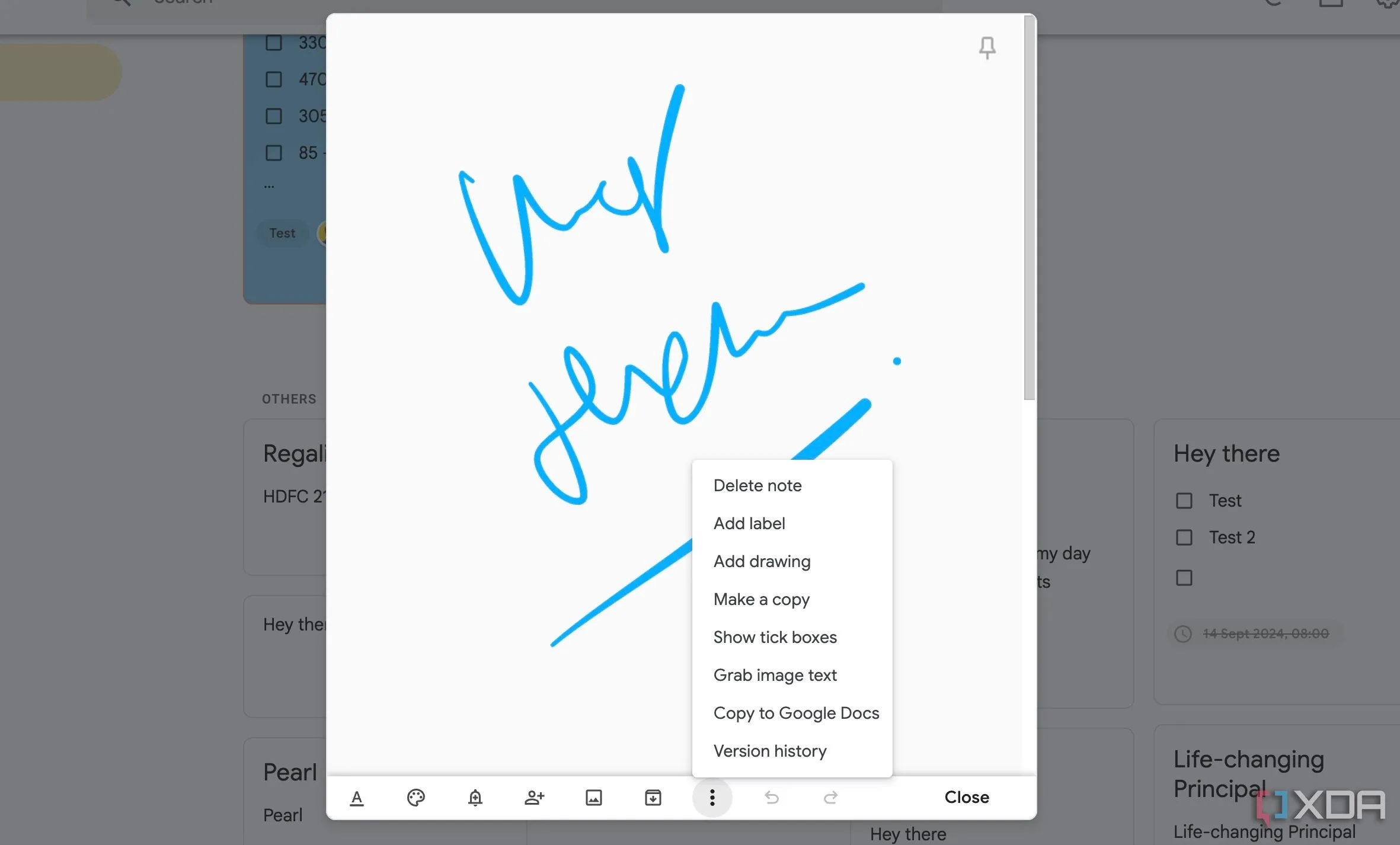 Giao diện Google Keep trên điện thoại với công cụ vẽ và bản phác thảo tay, minh họa khả năng ghi chú bằng hình ảnh.
Giao diện Google Keep trên điện thoại với công cụ vẽ và bản phác thảo tay, minh họa khả năng ghi chú bằng hình ảnh.
Đây là một lĩnh vực khác mà Google Keep lấp đầy một khoảng trống quan trọng trong quy trình làm việc của tôi. Tôi đang nói đến tính năng ghi âm và công cụ vẽ – cả hai đều không được Notion hỗ trợ nguyên bản.
Bất cứ khi nào tôi đang tham gia một buổi giảng bài hoặc cuộc họp và không muốn gõ mọi thứ, tôi chỉ cần nhấn vào biểu tượng micro, nói ra suy nghĩ của mình, và công việc được hoàn thành. Tương tự, có những lúc việc trình bày trực quan, một bản phác thảo nhanh hoặc một hình vẽ nguệch ngoạc là cách nhanh nhất để nắm bắt một ý tưởng. Notion không có khả năng vẽ tích hợp sẵn. Nhưng tôi có thể lấy S Pen của chiếc S23 Ultra của mình và nhanh chóng phác thảo một sơ đồ.
Đã Mệt Mỏi Với Sự Thiếu Tổ Chức Trong Notion?
Cuối cùng, điều quan trọng không phải là chọn công cụ nào tốt hơn, mà là tận dụng điểm mạnh riêng lẻ của chúng để tạo ra một hệ thống quản lý kiến thức cá nhân mạnh mẽ. Trong khi Notion cung cấp một khuôn khổ mạnh mẽ cho việc tổ chức chuyên sâu và lập kế hoạch dài hạn, Keep hoạt động như một “hộp thư đến” luôn sẵn sàng cho những suy nghĩ nhanh, lời nhắc khẩn cấp và danh sách mua sắm mà tôi có thể chia sẻ với người thân.
Nếu bạn muốn nâng tầm khả năng quản lý kiến thức của mình, hãy thêm NotebookLM vào hỗn hợp. Bạn có thể tìm hiểu thêm về cách tận dụng khả năng AI của NotebookLM với Notion để tối ưu hóa quy trình làm việc của mình.
